Laravel で開発する場合、Laravel インストーラーによって提供されるデフォルトのディレクトリ (/var/www/html/ や ## など) ではなく、現在のディレクトリに新しい Laravel プロジェクトを作成する必要がある場合があります。 #~/サイト/)。この記事では、Laravelをカレントディレクトリにインストールする方法を紹介します。
composer create-project --prefer-dist laravel/laravel .コマンド内の
. は現在のディレクトリを示していることに注意してください。 --prefer-dist パラメーターは、GitHub からソース コードを取得する代わりに、パッケージ化されたファイルが使用されることを意味します。
php artisan --versionLaravel のバージョン番号が出力されれば、インストールは成功です。 2.2 手動ダウンロードComposer を使用してインストールすることに加えて、Laravel インストール パッケージを手動で直接ダウンロードすることもできます。 Laravel の公式 Web サイト (https://laravel.com/) にアクセスし、ページ上の「ダウンロード」ボタンをクリックして、最新の安定バージョンを選択し、
.zip または ## をダウンロードします。 # .tar.gz 圧縮パッケージ。 ダウンロードが完了したら、圧縮パッケージを現在のディレクトリに解凍し、解凍されたフォルダーの名前をプロジェクト名 (例:
) に変更します。この時点で、ターミナルの php Artisan --version コマンドを使用して、インストールが成功したかどうかを確認することもできます。 3. 仮想ホストの構成
Apache または Nginx が Laravel プロジェクトに正しくアクセスできるようにするには、仮想ホストをローカルに作成し、ドメイン名解決を構成する必要があります。以下は、Apache 仮想ホストの構成例です:
3.1 Apache 構成例
Apache 仮想ホスト構成ファイルを開きます。たとえば、Ubuntu では次のコマンドを実行できます:
sudo nano /etc/apache2/sites-available/my-laravel-project.conf
に次の内容をファイルに追加します。
<VirtualHost *:80>
ServerName my-laravel-project.test
DocumentRoot /path/to/my-laravel-project/public
<Directory /path/to/my-laravel-project/public>
AllowOverride All
Require all granted
</Directory>
</VirtualHost>このうち、
my-laravel-project.test は仮想ホストに対応するドメイン名であり、 /etc/hosts に追加されたレコード: <pre class='brush:php;toolbar:false;'>127.0.0.1 my-laravel-project.test</pre>
は、Laravel プロジェクトが存在するディレクトリ パスに置き換える必要があります。位置しています。ファイルを保存して閉じた後、次のコマンドを実行して仮想ホストを有効にします: <pre class='brush:php;toolbar:false;'>sudo a2ensite my-laravel-project.conf
sudo service apache2 restart</pre>この時点で、ブラウザで
にアクセスします。 Laravel のウェルカム ページが表示されるはずです。 3.2 Nginx 構成例
Nginx の仮想ホスト構成は、Apache の仮想ホスト構成とは少し異なります。以下は例です:
server {
listen 80;
server_name my-laravel-project.test;
root /path/to/my-laravel-project/public;
index index.php;
location / {
try_files $uri $uri/ /index.php?$query_string;
}
location ~ .php$ {
include fastcgi_params;
fastcgi_pass unix:/run/php/php7.2-fpm.sock;
fastcgi_param SCRIPT_FILENAME $request_filename;
fastcgi_param PHP_VALUE "date.timezone=Asia/Shanghai";
}
}where
/path/ to/my-laravel-project は、Laravel プロジェクトが配置されているディレクトリ パスに置き換える必要があります。ファイルを保存して閉じた後、次のコマンドを実行して仮想ホストを有効にします。 <pre class='brush:php;toolbar:false;'>sudo ln -s /etc/nginx/sites-available/my-laravel-project /etc/nginx/sites-enabled/my-laravel-project
sudo service nginx restart</pre>この時点で、ブラウザで
にアクセスし、 Laravel のようこそページに移動します。 4. 環境ファイルの設定
Laravel プロジェクトを正しく実行するには、いくつかの環境変数と設定ファイルが必要です。現在のディレクトリに、これらの構成を保存するための
.env ファイルを作成できます。これは、デフォルトの .env.example ファイルをコピーして名前を変更することで作成できます。 <pre class='brush:php;toolbar:false;'>cp .env.example .env</pre> 次に、
ファイルを編集して、APP_KEY# を変更します。 ## 、 DB_ およびその他の主要な構成項目は、独自の値に変更されます。 5. 完了
git init
git add .
git commit -m "initial commit"
これにより、コードのセキュリティとバージョン管理機能が確保されます。 Laravel の詳しい使用方法については、公式ドキュメント (https://laravel.com/docs/) の関連する章を参照してください。 以上がlaravelのカレントディレクトリのインストールの詳細内容です。詳細については、PHP 中国語 Web サイトの他の関連記事を参照してください。
 Laravelの汎用性:単純なサイトから複雑なシステムまでApr 13, 2025 am 12:13 AM
Laravelの汎用性:単純なサイトから複雑なシステムまでApr 13, 2025 am 12:13 AMLaravel Developmentプロジェクトは、さまざまなサイズと複雑さのニーズに合う柔軟性とパワーのために選択されました。 Laravelは、ルーティングシステム、Eloquentorm、Artisan Command Lineおよびその他の機能を提供し、簡単なブログから複雑なエンタープライズレベルのシステムへの開発をサポートしています。
 Laravel(PHP)vs。Python:開発環境とエコシステムApr 12, 2025 am 12:10 AM
Laravel(PHP)vs。Python:開発環境とエコシステムApr 12, 2025 am 12:10 AM開発環境とエコシステムにおけるLaravelとPythonの比較は次のとおりです。1。Laravelの開発環境は簡単で、PHPと作曲家のみが必要です。 Laravelforgeなどの豊富な範囲の拡張パッケージを提供しますが、拡張パッケージのメンテナンスはタイムリーではない場合があります。 2。Pythonの開発環境もシンプルで、PythonとPIPのみが必要です。エコシステムは巨大で複数のフィールドをカバーしていますが、バージョンと依存関係の管理は複雑な場合があります。
 LaravelとThe BackEnd:Webアプリケーションロジックの電源Apr 11, 2025 am 11:29 AM
LaravelとThe BackEnd:Webアプリケーションロジックの電源Apr 11, 2025 am 11:29 AMLaravelはバックエンドロジックでどのように役割を果たしますか?ルーティングシステム、Eloquentorm、認証と承認、イベントとリスナー、パフォーマンスの最適化を通じてバックエンド開発を簡素化および強化します。 1.ルーティングシステムにより、URL構造の定義とリクエスト処理ロジックが可能になります。 2.Eloquentormは、データベースの相互作用を簡素化します。 3.認証および承認システムは、ユーザー管理に便利です。 4.イベントとリスナーは、ゆるく結合したコード構造を実装します。 5.パフォーマンスの最適化により、キャッシュとキューイングを通じてアプリケーションの効率が向上します。
 Laravelがそんなに人気があるのはなぜですか?Apr 02, 2025 pm 02:16 PM
Laravelがそんなに人気があるのはなぜですか?Apr 02, 2025 pm 02:16 PMLaravelの人気には、単純化された開発プロセスが含まれ、快適な開発環境を提供し、豊富な機能が提供されます。 1)Rubyonrailsの設計哲学を吸収し、PHPの柔軟性を組み合わせています。 2)Eloquentorm、Bladeテンプレートエンジンなどのツールを提供して、開発効率を向上させます。 3)そのMVCアーキテクチャと依存関係噴射メカニズムにより、コードがよりモジュール化され、テスト可能になります。 4)キャッシュシステムやベストプラクティスなどの強力なデバッグツールとパフォーマンス最適化方法を提供します。
 どちらが良いのか、DjangoとLaravel?Mar 28, 2025 am 10:41 AM
どちらが良いのか、DjangoとLaravel?Mar 28, 2025 am 10:41 AMDjangoとLaravelはどちらもフルスタックのフレームワークです。 DjangoはPython開発者や複雑なビジネスロジックに適していますが、LaravelはPHP開発者とエレガントな構文に適しています。 1.DjangoはPythonに基づいており、迅速な発展と高い並行性に適した「バッテリーコンプリート」哲学に従います。 2. LaravelはPHPに基づいており、開発者エクスペリエンスを強調しており、小規模から中規模のプロジェクトに適しています。
 どちらがより良いPHPですか、それともLaravelですか?Mar 27, 2025 pm 05:31 PM
どちらがより良いPHPですか、それともLaravelですか?Mar 27, 2025 pm 05:31 PMLaravelはPHPベースのフレームワークであるため、PHPとLaravelは直接匹敵するものではありません。 1.PHPは、シンプルで直接的であるため、小規模プロジェクトや迅速なプロトタイピングに適しています。 2。LARAVELは、豊富な機能とツールを提供するため、大規模なプロジェクトや効率的な開発に適していますが、急な学習曲線があり、純粋なPHPほど良くない場合があります。
 Laravelはフロントエンドですか、それともバックエンドですか?Mar 27, 2025 pm 05:31 PM
Laravelはフロントエンドですか、それともバックエンドですか?Mar 27, 2025 pm 05:31 PMlaravelisabackendframeworkbuiltonphp、designforwebapplicationdevelopment.itfocusonserver-sidelogic、databasemanagement、およびapplicationStructure、およびbueithedendtechnologiesvue.jsorreactforfull-stackdevelymentと統合されていること。
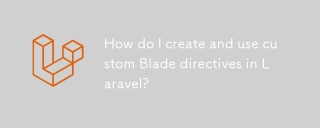 Laravelでカスタムブレードディレクティブを作成および使用するにはどうすればよいですか?Mar 17, 2025 pm 02:50 PM
Laravelでカスタムブレードディレクティブを作成および使用するにはどうすればよいですか?Mar 17, 2025 pm 02:50 PMこの記事では、Laravelでカスタムブレードディレクティブの作成と使用を行い、テンプレートを強化します。ディレクティブの定義、テンプレートでそれらを使用し、大規模なプロジェクトでそれらを管理することをカバーし、改善されたコードの再利用性やRなどの利点を強調しています


ホットAIツール

Undresser.AI Undress
リアルなヌード写真を作成する AI 搭載アプリ

AI Clothes Remover
写真から衣服を削除するオンライン AI ツール。

Undress AI Tool
脱衣画像を無料で

Clothoff.io
AI衣類リムーバー

AI Hentai Generator
AIヘンタイを無料で生成します。

人気の記事

ホットツール

WebStorm Mac版
便利なJavaScript開発ツール

ゼンドスタジオ 13.0.1
強力な PHP 統合開発環境

DVWA
Damn Vulnerable Web App (DVWA) は、非常に脆弱な PHP/MySQL Web アプリケーションです。その主な目的は、セキュリティ専門家が法的環境でスキルとツールをテストするのに役立ち、Web 開発者が Web アプリケーションを保護するプロセスをより深く理解できるようにし、教師/生徒が教室環境で Web アプリケーションを教え/学習できるようにすることです。安全。 DVWA の目標は、シンプルでわかりやすいインターフェイスを通じて、さまざまな難易度で最も一般的な Web 脆弱性のいくつかを実践することです。このソフトウェアは、

AtomエディタMac版ダウンロード
最も人気のあるオープンソースエディター

ドリームウィーバー CS6
ビジュアル Web 開発ツール







